Innledning
KAD benytter to journalsystem. Denne manualen beskriver hvilke opplysninger som skal registreres i Gerica og hvordan dette skal gjøres. Gerica er kommunens elektroniske pasientjournalsystem som brukes i hele helse- og omsorgstjenesten.
Alle pasienter som legges inn på KAD skal registreres i Gerica. Hovedhensikten er å kommunisere med bydelenes søknadskontor og utførere/leverandører av tjenester slik at alle parter får tilgang til de opplysningene de trenger for å fatte vedtak om, og utføre, helse- og omsorgstjenester på et riktig nivå.
Det vil være ulike pasientkategorier som legges inn på KAD. En inndeling kan være:
1. Ukjente pasienter som aldri har hatt tjenester tidligere og som heller ikke vil ha behov etter utskrivelse fra avdelingen.
2. Ukjente pasienter som ikke har hatt tjenester tidligere, men som vil ha behov for tjenester etter utskrivelse fra avdelingen.
3. Kjente pasienter som har løpende PLO-tjenester ved innleggelse i KAD.
Felles og nytt for alle kategoriene er at avdelingen må opprette en ny sak og tjeneste som heter KAD
1. Pasient innlegges KAD
Ny pasient kommer til avdelingen – er pasienten registrert i Gerica? Alle brukere i Oslo kommune registreres inn i den samme basen. Det er nivå i rollen som avgjør hvilke brukere du får tilgang til.
Når du får en ny bruker må du derfor sjekke om vedkommende allerede er registrert i Gerica. Hvis vedkommende er registrert fra før, må du gi deg selv tilgang til bruker
Åpne brukerkortet ![]() og trykk på ikonet
og trykk på ikonet  på menylinjen for å foreta brukersøk for tilgang.
på menylinjen for å foreta brukersøk for tilgang.
Fyll inn fullt personnummer og trykk søk.
Hvis bruker allerede er registrert i Gerica kommer meldingen: Fant bruker med personnummer:
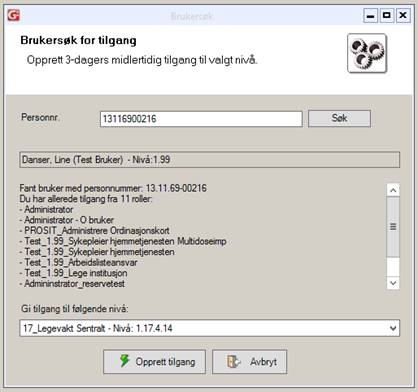
klikk "opprett tilgang", Du får da tilgang til bruker i minimum 3 dager.
Lukk deretter brukerkortet og åpne det på nytt.
Hvis pasienten ikke er registrert i Gerica som bruker, må en registrere pasienten
1.1 Hvordan registrere pasient i Gerica
I brukerbildet, trykk på ikonet ![]() på knapperaden
på knapperaden
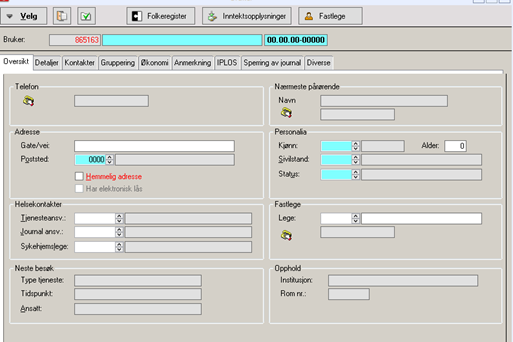
Fyll inn hele personnummeret til Bruker og trykk TAB tasten. Her kan en hente opp bruker fra folkeregisteret ved å trykke på knappen ![]()
Overfør aktuell informasjon til Gerica ved å trykke på overfør
Etter overføring fra Folkeregisteret vil feltene Navn, Poststed, Kjønn og Sivilstand automatisk fylles ut. Hvis pasienten har en folkeregistrert adresse utenbys, og har behov for tjenester i Oslo etter utskrivelse fra KAD, må adressen korrigeres til der pasienten oppholder seg i Oslo. Den folkeregistrerte adressen registreres under fanen detaljer. Hvis pasienten reiser til folkeregistrert kommune etter utskrivelsen kan adressen stå og nivået på brukerkortet settes til 1.17. I bydelsfeltet registreres 30; Andre kommuner.
Mer utfylling av brukerkortet finner du her
For å få opp brukers fastlege trykker en på ikonet ![]()
Da legger brukers fastlege seg inn i feltet fastlege
Fanen Gruppering.
Her registreres pasientens bydelstilknytning i feltene Nivå og Bydel. Her skal det kun registreres 3 nivåer. F.eks 1.1.1 - Oslo kommune. bydel gamle Oslo.hjemmeboende
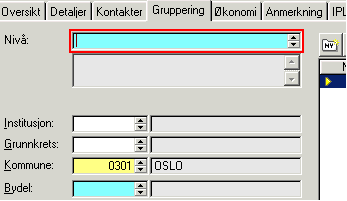
NB! Hvis feil nivå hentes inn her, får ikke riktig bydel tilgang til bruker
Hvis pasienten er utenbys fra og ikke har behov for tjenester etter utskrivelsen registreres 1.17 i nivåfeltet.
- Bydel: Angir hvilken bydel bruker tilhører. For brukere tilhørende andre kommuner benyttes kode 30 – Andre kommuner.
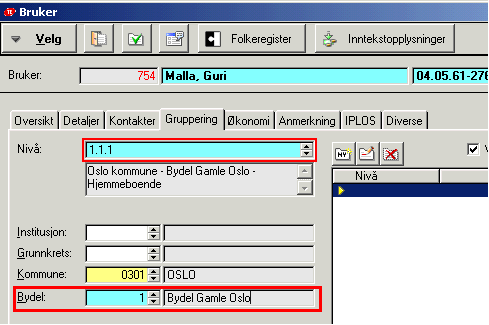
Til slutt trykk på grønn hake ![]() for å lagre pasienten/brukeren.
for å lagre pasienten/brukeren.
For å få tilgang til bruker må en benytte funksjonaliteten ”Brukersøk for tilgang” som beskrevet tidligere i manualen.
Når det er gjort kommer pasienten fram i brukerlista.
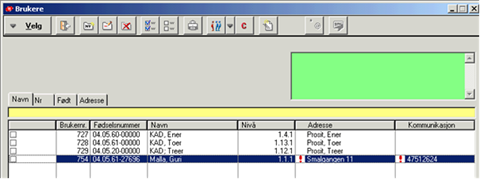
Legg merke til de røde utropstegnene som indikerer hemmelig adresse og hemmelig telefon.
2. Opprette ny sak
Klikk på ikonet Sak ![]() og søk opp pasienten
og søk opp pasienten
Trykk på NY-knappen på knapperaden. Sakskortet skal fylles ut på følgende måte:
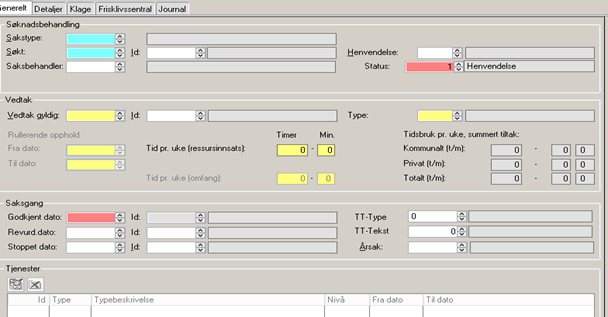
Fanen Generelt:
· Sakstype: Type sak som det søkes om, i dette tilfelle KAD
· Søkt dato: Dagen pasienten kommer til KAD.
· ID: Id nr på ansatt som registrerer saken kommer automatisk opp.
· Henvendelse: Evt. Registrer hvem henvendelsen opprinnelig kom fra - pårørende, lege osv.
· Vedtak gyldig: samme dato som på søkt dato.
· Type: Her registreres saken som innvilget
Fanen detaljer:
· Referansenummer: Kommer automatisk.
· Tekstfeltet: Når sakstype er hentet inn i saken vil navnet på saken automatisk fylles ut. Hvis feil sakstype blir valgt, må navnet slettes i tekstfeltet før sakstypen endres, samt at lovhjemmelen kontrolleres evt. Korrigere.
Nivåfeltet: Nivå skal være virksomheten i saken, i dette tilfelle KAD

Lagre. Da vil en få opp dette bildet
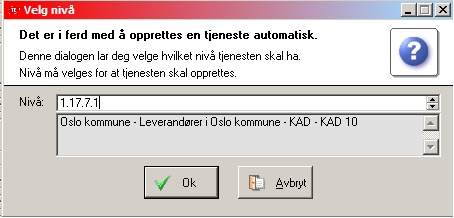
Her må nivået på tjenesten registreres.
Nivå: Gjør oppslag og velg riktig avdeling under 1.17.7 KAD
Trykk OK for å lagre. Det er nå blitt opprettet en tjeneste på pasienten. Nivået som blir satt gir KAD tilgang til pasienten helt til tjenesten avsluttes.
Svar Ja på å lagre i postjournal.

3. Pasientens tjenester
Trykk på ikonet  og oversikt over pasientens tjenester vises. Tjenester som en ikke har tilgang til, vises som grå. Når det er opprettet sak og tjeneste vil tjenesten KAD komme opp her foreløpig uten tildelt dato.
og oversikt over pasientens tjenester vises. Tjenester som en ikke har tilgang til, vises som grå. Når det er opprettet sak og tjeneste vil tjenesten KAD komme opp her foreløpig uten tildelt dato.
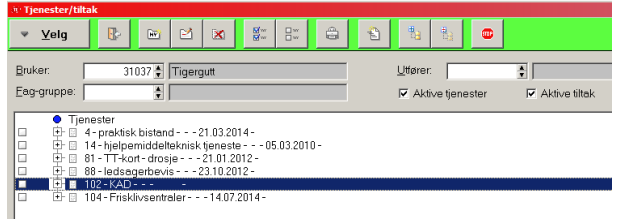
Marker tjenesten KAD og dobbeltklikk eller trykk på ikonet endre/vise 
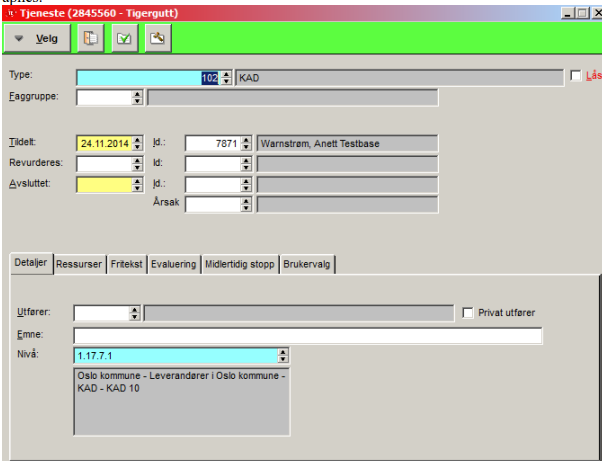
· Faggruppe: fylles ikke ut.
· Tildelt Dato: Dagen bruker kom til avdelingen
· ID: Kommer automatisk, den ansatte som registrer tildelt dato på tjenesten
· Revurderes: Fylles ikke ut.
· Avsluttet: Sett inn datoen for når pasienten skrives ut fra KAD
· ID: Kommer automatisk, den ansatte som registrer avslutt dato på tjenesten
· Årsak: Når avslutt dato settes må riktig avslutt årsak velges. Eks 1; Behov opphørt.
· Utfører: Fylles ikke ut
Fanen detaljer:
Nivå: sjekk at nivået er korrekt (KAD)
Lagre registreringen med grønn hake 
4. Innhente informasjon om pasienten i Gerica
Hvis pasienten er registrert i Gerica ved innleggelsen kan det være opplysninger i pasientjournalen som KAD kan nyttiggjøre seg av. Nedenfor beskrives kort hvor aktuell informasjon kan hentes.
4.1 Personopplysninger
De fleste personopplysningene finnes på brukerkortet. I tillegg til adresse og telefon finnes pasientens kontakter, pårørende, fastlege, bydelstilhørighet, tjenesteansvarlig og IPOS opplysninger.
4.1.1 Utskrift av brukerkortet
Marker bruker i brukerlisten med grønn hake (trykk på space)  og trykk på rapportikonet
og trykk på rapportikonet  på knapperaden.
på knapperaden.
Velg Brukerkort eller hjemmejournal
4.2 Tjenester
I tjenestebildet har en oversikt over alle tjenestene bruker har eller har hatt. Her kan en finne opplysninger som hvem som leverer tjenesten, hvilke tiltak som skal utføres med prosedyre og tidsangivelse
Her finner en tildelt (det kan være startdatoen eller startdatoen etter en revurdering eller leverandørbytte) og hvem som leverer tjenesten.
Hvis det er leverandører utenfor bydelens egen utførere vil nivået på tjenesten f.eks være fra 1.17.1
På fanen ressurser vises vedtakstid og planlagt tid (gjennomsnittlig tid per uke) inn.
Ulike filtrering/visninger i bildet 
Historikken kommer fram når haken fjernes her.
Ved å klikke på + tegnet til venstre for tjenesten/ tiltakene vil flere detaljer komme opp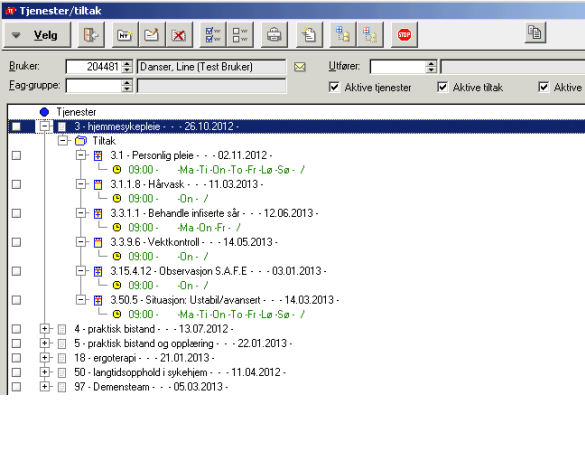
Tiltakenes prosedyre kan leses nederst i bildet eller ved å dobbeltklikke på dem.
Utskrift av tjenester og tiltak
Bruk rapporten Tiltaksrapport - bruker
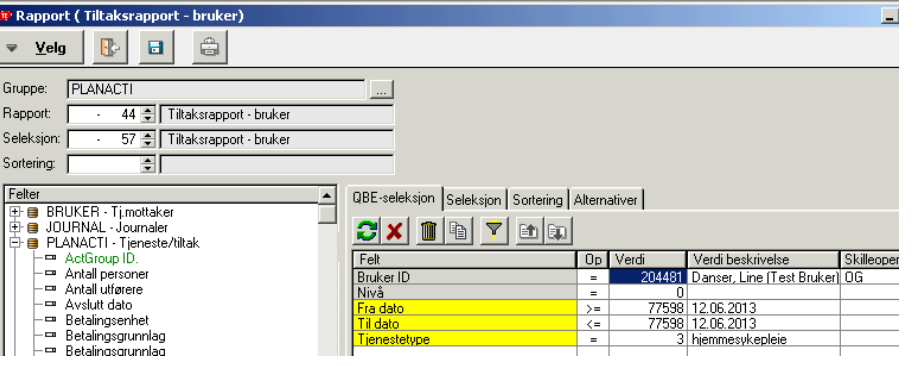
Sett inn bruker ID (eller gjør oppslag i brukerlisten). Sett inn dato i fra- til dato, velg tjenestetype ( her har vi vist hjemmesykepleie). Trykk på printerikonet, du får opp en forhåndsvisning. Trykk skriver en gang til for utskrift.
4.3 SAK
I saksbildet vises hvilke vedtak bruker har. Ved å åpne aktuell sak kan en hente informasjon om vedtaket under de forskjellige fanene.
4.4 Tiltaksplan
Hvis bruker har andre tjenester kan det være at bruker har fått opprette en tiltaksplan.
Trykk på ikonet Tiltaksplan på menylinjen 
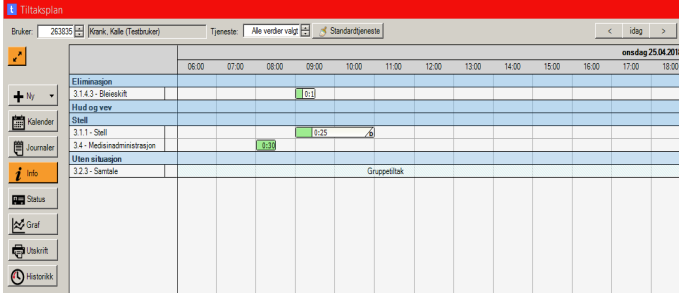
Her kan situasjonsbeskrivelser, mål og prosedyrer leses ved å markere de ulike elementene.
For å se prosedyrer på de ulike tiltakene, se nederst i bilde på felt for «prosedyre».
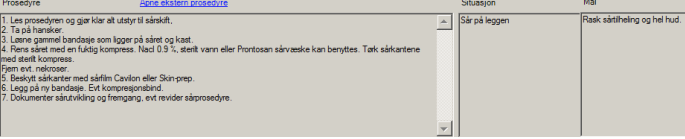
Brukerstatus  . Her finnes en kortfattet beskrivelse av brukers situasjon. Den endres ved innleggelser/utskrivninger fra f.eks sykehus eller institusjonsplass og ved endringer i pasientens tilstand.
. Her finnes en kortfattet beskrivelse av brukers situasjon. Den endres ved innleggelser/utskrivninger fra f.eks sykehus eller institusjonsplass og ved endringer i pasientens tilstand.
4.5 Dokumentasjon - journalnotater
Alle journalnotater på bruker finnes i journalbildet 
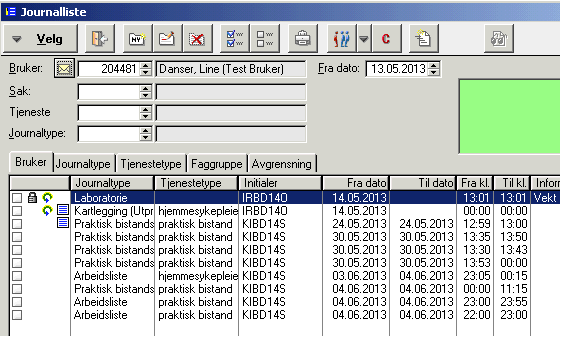
Når journallista åpnes vil de journalene som er opprettet de siste 30 dagene synes. Ved å ta vekk/endre datoen i feltet Fra dato til høyre for brukernavnet kan filtreringen endres. Det er ulike ikoner foran notatene, ikonet forteller at journalen inneholder fritekst, og friteksten synes nederst i bildet.
Beskrivelse av faner som kan brukes for å sortere innholdet
Bruker – her synes alle journalnotatene på angitt buker/pasient.
Journaltype – her kan man velge å filtrere på en type journal.
Avgrensning – viser alle journaler på alle brukere man har tilgang til
Utskrift av journalnotat
Rapporten OK_Oversikt skriv ut merkede journaler skriver ut de journalnotatene som man markerer med grønn hake (space)
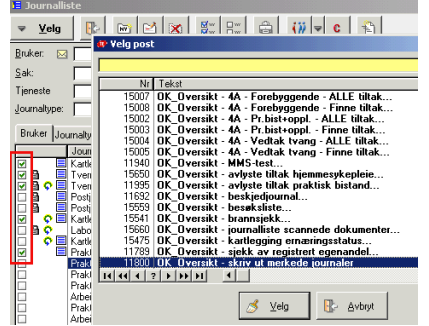
4.6 Medikamenter
Brukere som har hjelp til medikamentadministrering har registrert oversikt over bruk i medisinbildet. 
Vær OBS på at medisinregistreringen ikke alltid er oppdatert.
4.7 Helekort/Labsvar
Trykk på dette ikonet  og du kommer inn i brukers vitale målinger og labsvar
og du kommer inn i brukers vitale målinger og labsvar
5 Pasienten skrives ut fra KAD
Når pasienten utskrives fra KAD må avsluttetdato og årsak registreres inn på tjenesten. Saken vil da få «snorketegn» som betyr at tjenesten som er knyttet til er avsluttet.
5.1 Opprette PLO-melding
Meldingsvisningen åpnes ved å trykke på  knappen i brukerbildet.
knappen i brukerbildet.
Da kommer disse to valgene opp:  Velg melding per bruker.
Velg melding per bruker.
Dette vinduet vises når ”Meldinger pr. bruker” åpnes:
Hvordan opprette meldinger?
Kontroller at rett bruker er valgt eller bytt til rett bruker i feltet ”Bruker”. Klikk på Ny melding  og dette bildet vises. I feltet Kommunikasjonspart velger du riktig legesenter som legen arbeider ved. I feltet Meldingstype – velger du Forespørsel. Da vil skjermbildet se slik ut:
og dette bildet vises. I feltet Kommunikasjonspart velger du riktig legesenter som legen arbeider ved. I feltet Meldingstype – velger du Forespørsel. Da vil skjermbildet se slik ut:
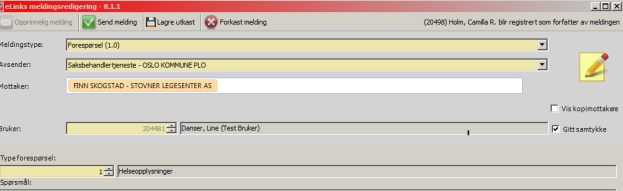
I feltet Type forespørsel står det automatisk 1: Helseopplysninger. Dette er riktig type forespørsel.
Spørsmål: Her får man opp et fritekstområde hvor du skriver inn spørsmål/ beskjed til fastlegen. Avslutt med å skrive inn ditt eget navn, avdeling og telefonnummer du kan nås på.
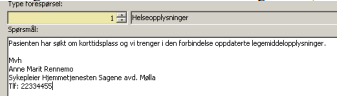
Sende melding
Når alle data er kontrollert og er riktige, klikk på Send melding øverst i bildet 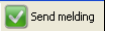
Etter at meldingen er sendt har du ansvar for å sjekke at meldingen har kommet frem til mottaker. Du skal sjekke om det har kommet grønn hake  Sendt melding har kommet riktig fram til mottaker.
Sendt melding har kommet riktig fram til mottaker.
Behandle melding:
Når alle oppdateringer i Gerica er utført, skal ansvarlig sykepleier markere meldingen som behandlet.
Dette gjøres ved å klikke på ikonet  oppe i verktøylinja. Konvolutt symbolet i nivåstrukturen endres en åpen konvolutt. Meldingen kan leses igjen ved å klikke på teksten til venstre.
oppe i verktøylinja. Konvolutt symbolet i nivåstrukturen endres en åpen konvolutt. Meldingen kan leses igjen ved å klikke på teksten til venstre.
Opprette utskrivningsnotat som brevmal
Det er laget en brevmal som kan benyttes i de tilfellene fastlegen ikke kan motta PLO -melding. Den ligger i journalbildet i Gerica. Stå på det KAD - journalnotatet som inneholder utskrivningsnotat fra lege.
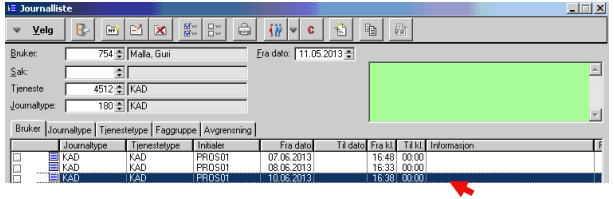

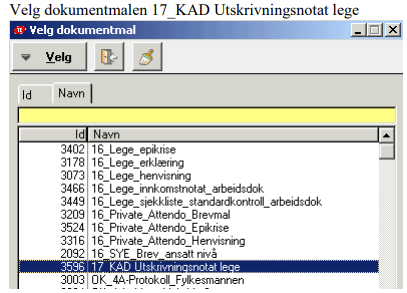
Velg ja på spørsmålet om flettingen skal journalføres.
Rediger innholdet og lagre word dokumentet på vanlig måte. Hvis notatet skal skrives ut velg fil og skriv ut.
For å hente opp dokumentet igjen, stå på Postjournalen som dokumentet er knyttet til og trykk på brilleikonet 
6.0 Statistikk, oversikter og kvalitetssikring
Her beskrives noen rapporter som er aktuelle for KAD. Ansatte som har ansvar for å ta ut statistikker må ha en egen rolle for det. Behovet meldes av leder til superbruker på avdeling som sender henvendelse videre til Prosit.
6.1 Rapport liggedøgn per bydel
Rapporten finnes i tjenestebildet. Trykk på rapportikonet  i tjenestebildet og velg rapporten 17_KAD Liggedøgn per bydel.
i tjenestebildet og velg rapporten 17_KAD Liggedøgn per bydel.
Trykk på ikonet velg 
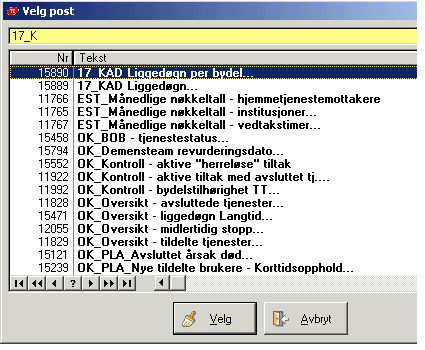
Fyll inn peridoen som rapporten skal hentes ut data fra og trykk  en gang til
en gang til
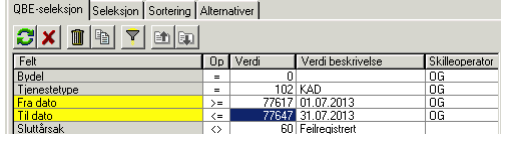
Rapporten er satt opp slik at først kommer alle brukerne som har hatt en eller flere tjenester (opphold) i perioden sortert på bydelstilhørighet. Deretter kommer sum pr bydel og til slutt totalt for Oslo kommune
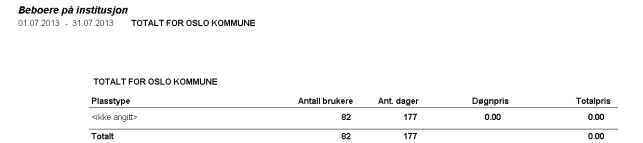
Forklaring
Antall brukere = antall pasienter som har en eller flere tjenester (opphold) i perioden
Antall dager = totalt antall liggedøgn i perioden
Døgnpris og totalpris er ikke aktuelt for KAD
Til slutt kommer standardstatistikk med hvor pasientene fordeles etter kjønn og alder. Anttall poster er antall tjenester (opphold).
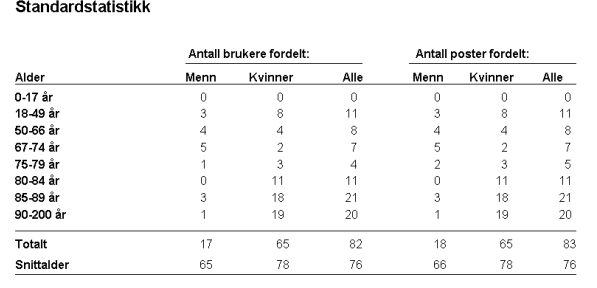
I dette eksemplet er det totalt 82 brukere fordelt på 83 tjenester (opphold, Det betyr at en bruker har vært inne på opphold to ganger.
6.2 Rapport liggedøgn
Denne rapporten finnes også i tjenestebildet. Velg rapporten 17_KAD Liggedøgn
Fyll inn ønsket periode
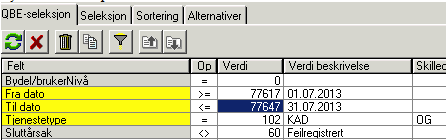
Rapporten lister opp alle brukere som har avsluttet opphold på KAD i peridoen som settes inn i filteret.
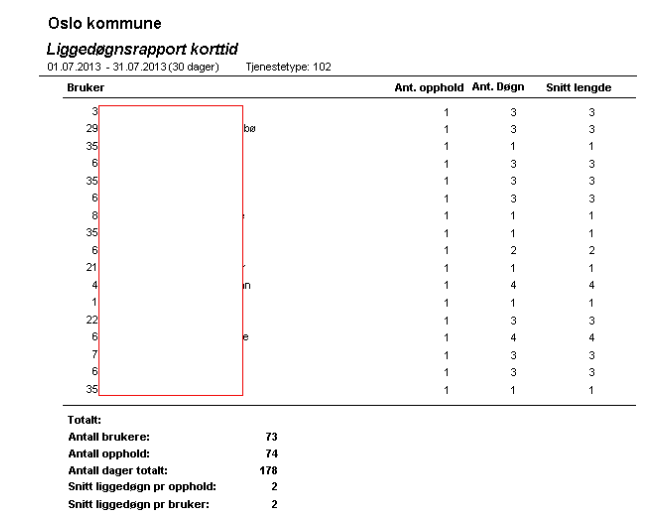
6.3 Seleksjon doble tjenester
Seleksjonen finne i brukerbildet, klikk på pilen ved siden av menneskene 
Velg seleksjon 17_KAD doble tjenester
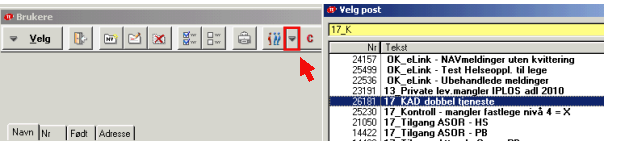
Da kommer de pasientene som det er treff på. Dette er ment som et hjelpemiddel for å kvalitetssikre registrerte data. NB! Denne seleksjonen henter ut alle brukere som har en overlappende tjeneste i det siste året. Tjenester som er feilregistrert kommer ikke opp.
Formål: Sjekk om det ved en feil er registrert flere tjenester på pasienten
Konsekvenser: Feil i forhold til statikk og IPLOS
6.4 Pasienter med aktiv tjeneste
Rapporten finnes i tjenestebildet.
Formål: Sjekk at bruker er registrert med riktig nivå.
Konsekvenser: Feil i forhold til statistikk og IPLOS
Bruk rapporten 17_KAD_Aktive tjenester
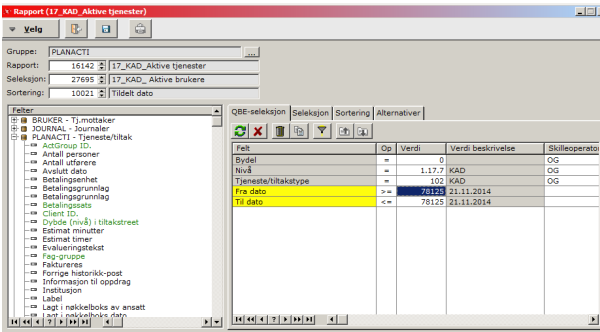
Bydel: Evt. sett inn bydel
Nivå: Lagt inn fast i filteret 1.17.7 KAD
Tjeneste/Tiltakstype: Lagt inn fast i filteret 102 KAD
Fra/ Til dato: Sett inn dagens dato. Du vil da få ut aktive brukere.
Deretter trykk på skriverikonet 
Rapporten vises med detaljer, dvs. med fødselsnummer og adresse. Den er også sortert etter tildelt dato, tjenester med eldst dato kommer øverst i rapporten
6.5 Sjekk av nivå på tjenesten
Rapporten finnes i tjenestebildet.
Formål: Sjekk at bruker er registrert med riktig nivå.
Konsekvenser: Feil i forhold til statistikk og IPLOS
Bruk rapporten 17_KAD_Brukere med feil nivå.
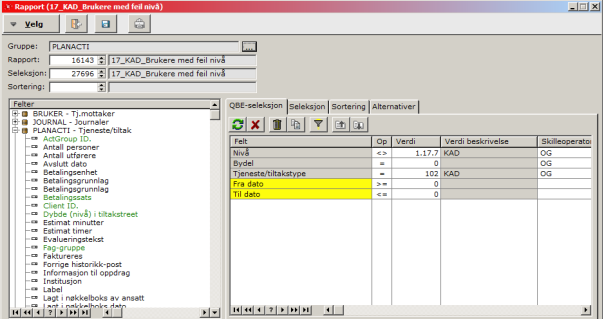
Nivå: Lagt inn fast i filteret <>1.17.7 KAD
Tjeneste/Tiltakstype: Lagt inn fast i filteret 102 KAD
Fra/ Til dato: Sett inn dagens dato. Du vil da få ut aktive brukere.
Trykk deretter på skriverikonet
Rapporten vises med detaljer, dvs. med fødselsnummer og adresse. NB! Bruker vil kun komme opp på rapporten når du har tilgang til bruker. Det vil si at for kontroll bør man bytte til en statistikk rolle.
6.6 Sjekk om tjenesten har tildeltdato
Rapporten finnes i tjenestebildet.
Formål: Kontroll at tjenesten har en tildelt dato. Ved opprettelse av sak, vil det automatisk bli opprettet en tjeneste uten tildelt dato som igangsettes.
Konsekvenser: Feil i forhold til statistikk og IPLOS
Bruk rapporten 17_KAD_mangler tildelt dato
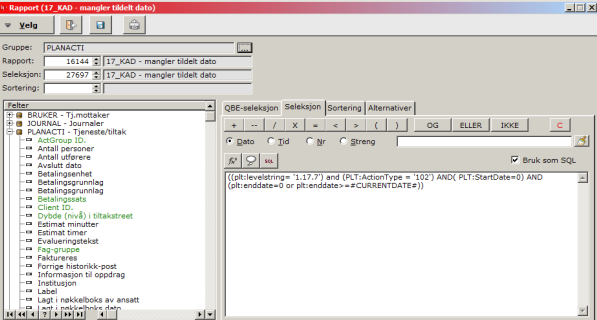
Trykk deretter på skriverikone
6.7 Sjekk av riktig nivå på brukerkortet
Seleksjonen finnes i brukerkortet.
Formål: Kontroll at nivået på brukerkortet er korrekt.
Konsekvenser: Feil nivå på brukerkortet gir feil eller manglende tilganger til brukerne.
Bydelen vil f.eks. ikke få tilgang til pasienten hvis nivået er feil.
Klikk på pilen ved siden av menneskene 
Velg seleksjon 17_KAD feil nivå og trykk velg
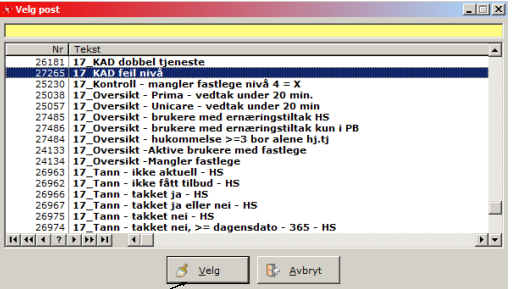
Det skal ikke komme opp noen brukere når denne seleksjonen hentes opp.
Dobbeltklikk på brukeren, eller klikk på Endre/vise ikonet for å åpne brukerkortet for å korrigere nivået under fanen gruppering
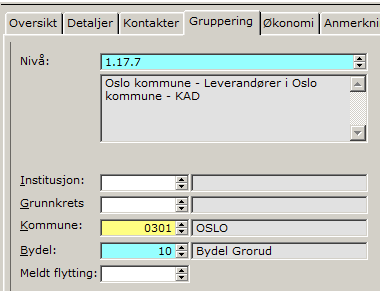
Brukere som er registret med andre kommuner, nivåsettes med kun nivå 1.17
På den måten vil ikke bydel eller KAD ha tilgang til brukeren.